W pewnych okolicznościach musisz zmniejszyć rozmiar pliku wideo. Na przykład:
- Plik wideo jest zbyt duży, aby można go było przesłać do YouTube. Musisz zmniejszyć film, aby uzyskać mniejszy rozmiar, aby móc udostępnić go w YouTube.
- Chcesz umieścić film na małym telefonie z Androidem. Ale rozdzielczość wideo jest zbyt duża, aby można było na nim odtworzyć. Musisz go zmniejszyć, aby pasował do rozmiaru ekranu i aby zajmował mniej miejsca.
- Mniejszy rozmiar jest łatwy do wysłania e-mailem.
Więc jeśli chcesz zmniejszyć pliki wideo, wypróbuj Wondershare Filmora. Może to być najlepszy kurczacz wideo w branży. Obsługuje prawie wszystkie pliki w formacie wideo i audio (sprawdź listę obsługiwanych formatów). Dzięki niemu możesz szybko i łatwo zmniejszać filmy, które mają duży rozmiar lub dużą rozdzielczość, aby dopasować je do pojemności urządzenia lub ekranu itp. Teraz pokażę Ci, jak zmniejszyć rozmiar pliku wideo przez zmianę rozdzielczości wideo , szybkość transmisji, liczba klatek na sekundę itp. Możesz teraz pobrać edytor wideo Filmora i śledzić.
1Zaimportuj swój oryginalny film
Zaimportuj wideo, które chcesz do Filmora, klikając przycisk „Importuj” w lewym górnym rogu lub bezpośrednio przeciągnij go z komputera do albumu użytkownika. Następnie przeciągnij dodane wideo z albumu użytkownika na ścieżkę wideo na osi czasu.
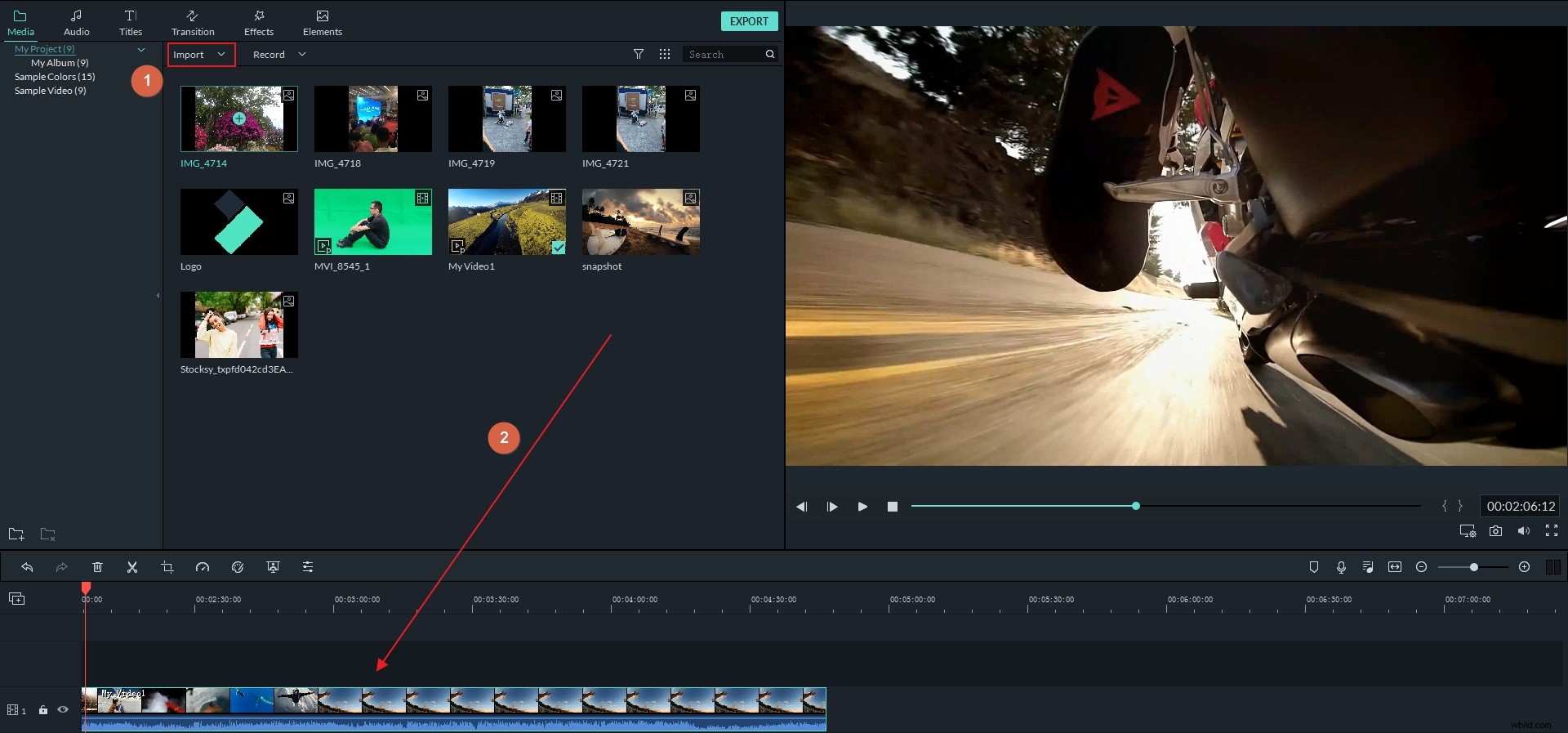
2 Zmniejsz swój plik z łatwością
Kliknij przycisk „Eksportuj”, aby otworzyć okno wyjściowe tego narzędzia do zmniejszania rozmiaru wideo.
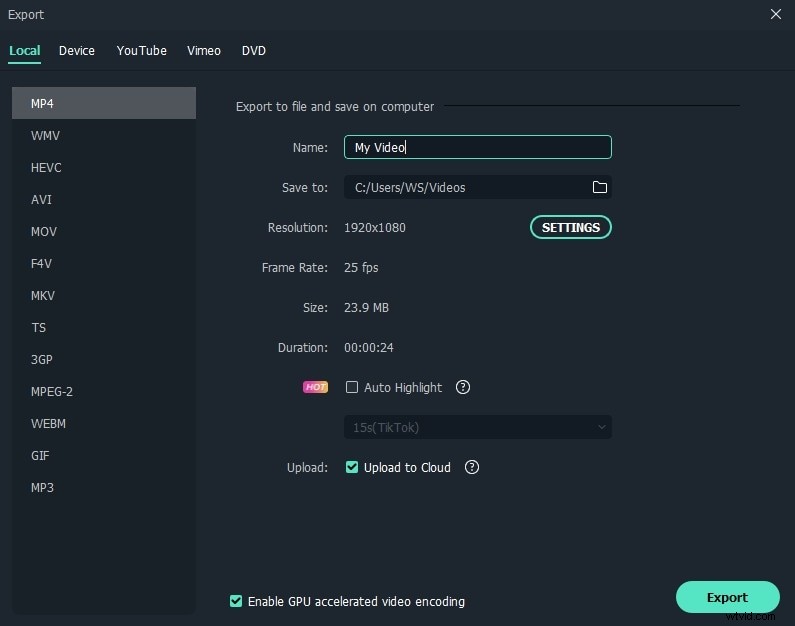
Przejdź do zakładki Format, a następnie zachowaj oryginalny format wideo jako wyjście. Następnie kliknij przycisk trójkąta poniżej, aby zmniejszyć wideo w panelu „Ustawienia”, wybierając niższą rozdzielczość wideo, liczbę klatek na sekundę lub szybkość transmisji.
Jeśli format wideo nie jest Twoim problemem, możesz również wybrać inne formaty, takie jak FLV, MP4 itp., które zwykle tworzą plik o mniejszym rozmiarze.
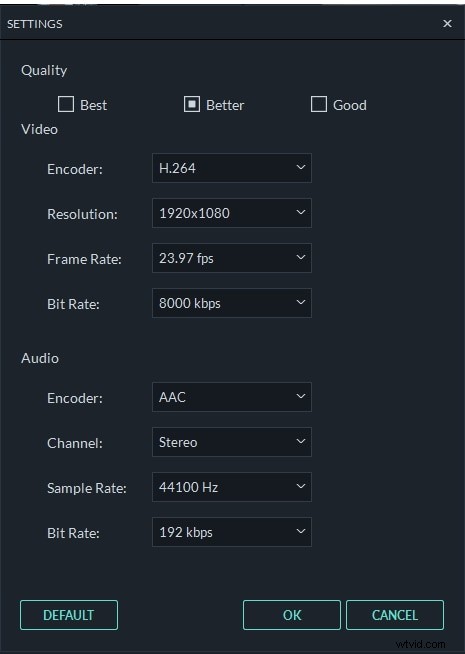
3 Wyeksportuj zmniejszony plik
Teraz kliknij ikonę Eksportuj, aby wyrenderować znacznie mniejszy plik, który chcesz. Po zakończeniu kliknij „Znajdź cel”, aby pobrać skompresowany plik, a następnie możesz udostępnić go znajomym bez ograniczeń.
Dowiedz się więcej o tym, jak eksportować.
Wskazówki:W razie potrzeby możesz skrócić długość filmu, usuwając niepotrzebne segmenty. Kliknij wideo na osi czasu, przeciągnij górną część czerwonej głowicy odtwarzania w dowolne miejsce wideo, kliknij przycisk nożycowy, aby go przyciąć. Powtórz ten krok, aby pociąć wideo na wiele klipów, a następnie usuń niechciane klipy.
Więcej wskazówek na temat przycinania wideo.
Powyżej to tylko jedna metoda zmniejszania rozmiaru pliku wideo podczas eksportu. Możesz także zmniejszyć rozmiar wideo, wycinając klatkę wideo lub dostosowując skalę klatki. Jeśli chcesz dowiedzieć się więcej o tym, jak zmienić rozmiar wideo, nie możesz przegapić opcji Jak zmienić rozmiar wideo, aby uzyskać mniejszą rozdzielczość i rozmiar.
